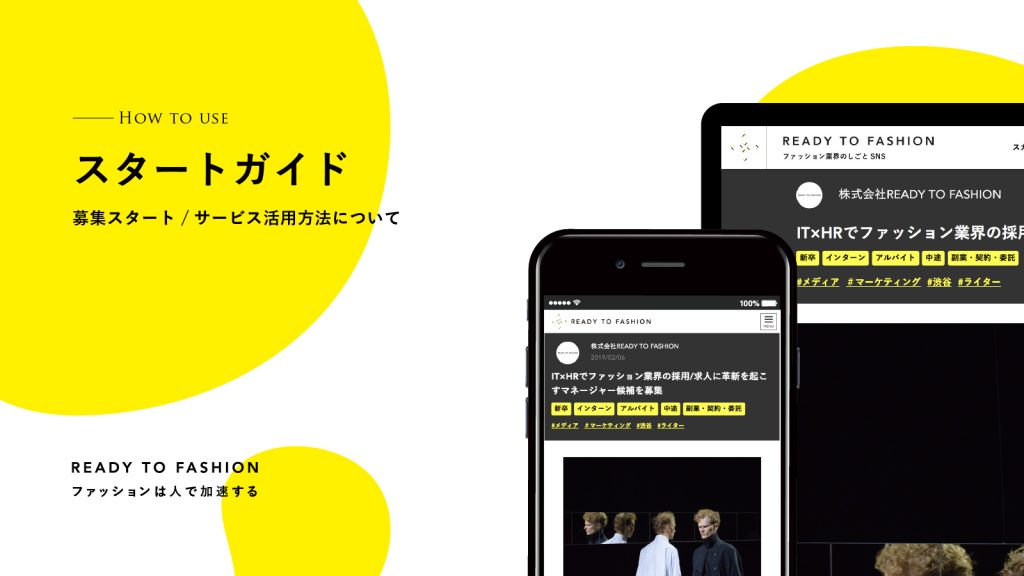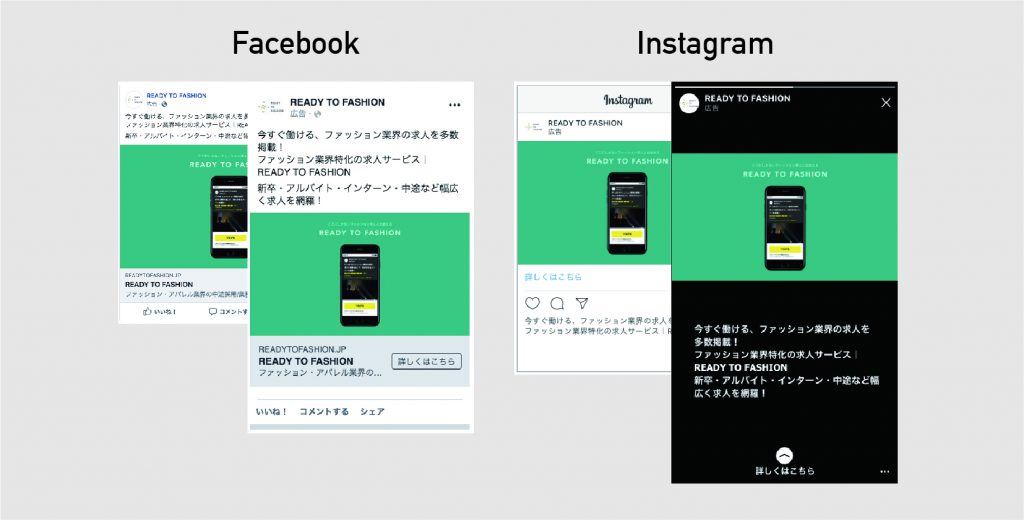ファッション・アパレル業界に特化した求人プラットフォーム「READY TO FASHION」の基本的な機能をご紹介していきます。本記事では求職者と直接コミュニケーションが取れるメッセージ機能についてご紹介します。
※2021年9月27日更新
メッセージとは?
メッセージでは求職者とチャット形式でコミュニケーションをとることができます。
求職者とのメッセージは、求人やイベントへの応募後に開始されます。
メッセージの手順
①求職者からの応募を待つ。
スカウトや気になるを積極的に活用し、応募を促してください。
②応募者一覧からメッセージルームを開く。
⑴管理画面左上の「求人応募者一覧」をクリック。
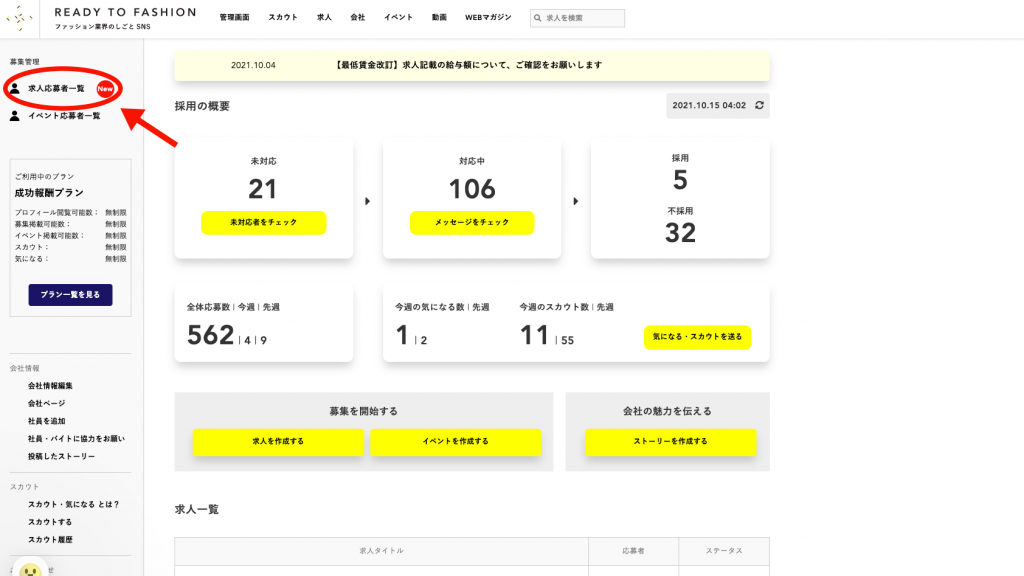
⑵メッセージを送りたいユーザーを見つけたら、アクションのメッセージアイコンをクリック。

③メッセージを送信。
メッセージを入力して「送信」をクリック。

これでメッセージの送信は完了です。返信が来ると通知メールが届きます。
その他の機能
⒈メッセージ一覧を開く
メッセージ一覧を開くには2つの方法があります。
⒈管理画面トップの「メッセージをチェック」をクリック。
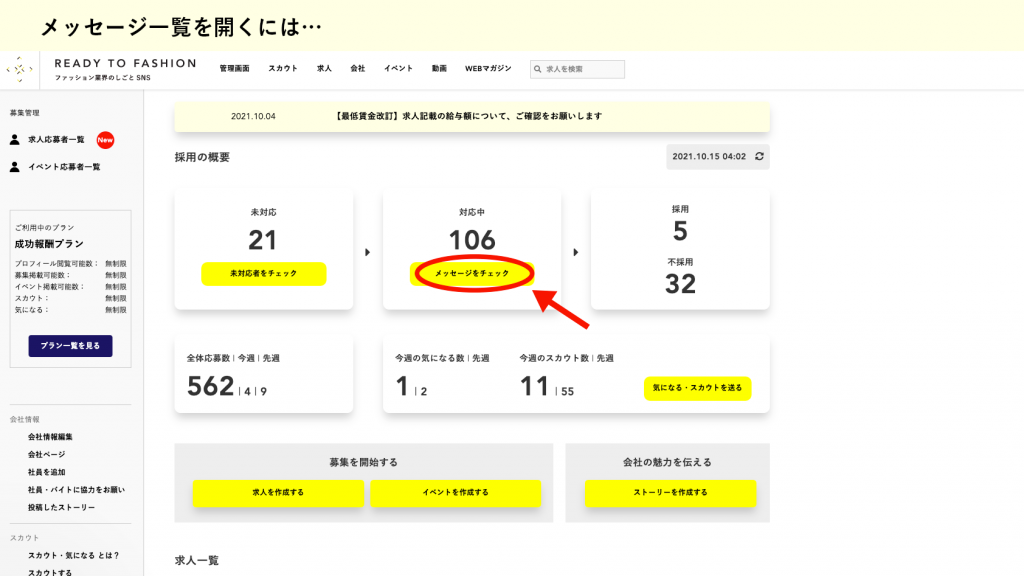
⒉READY TO FASHION サイト上部のメッセージアイコンをクリック。
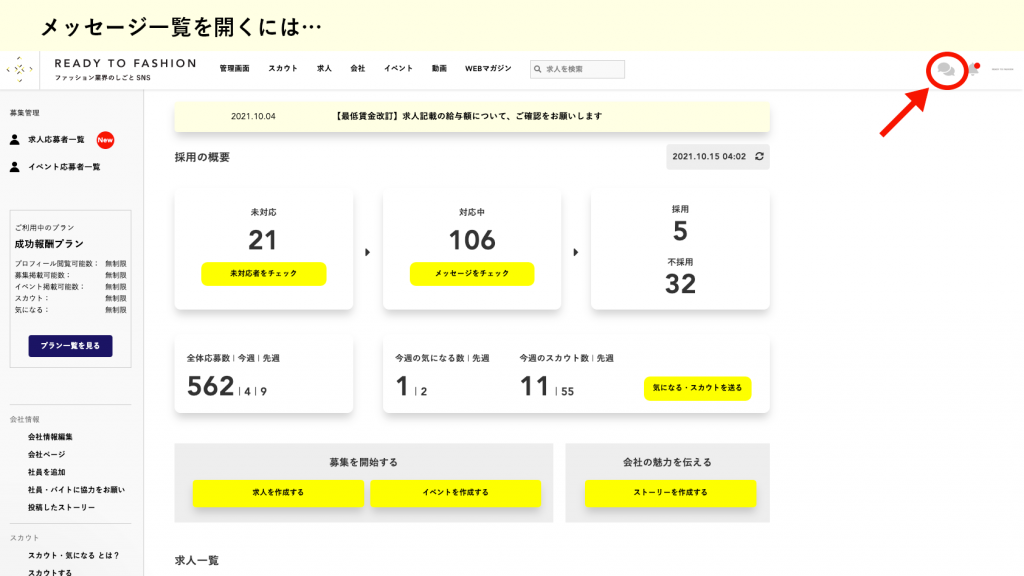
⒉過去のメッセージをさかのぼる
応募者はメッセージの新着順で15人ずつ表示されています。メッセージ一覧下部の数字をクリックすると過去のメッセージをさかのぼることができます。
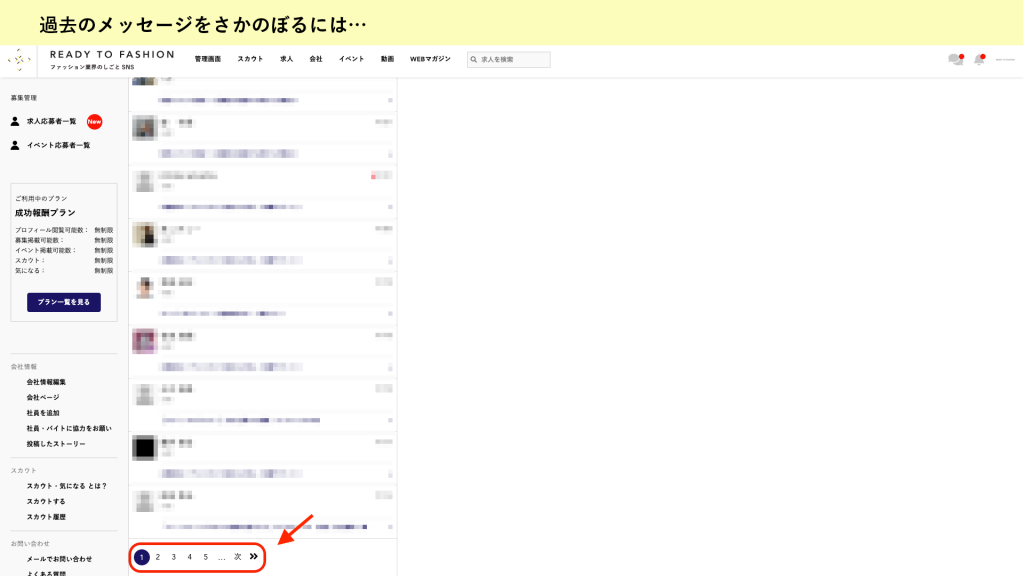
⒊応募した求人を見る
メッセージ一覧では、以下のようにその応募者が応募した求人・イベントのタイトルが表示されます。クリックすると求人・イベントの詳細ページが表示されます。
また、応募者が複数の求人・イベントに応募している場合、最新の応募が表示されます。
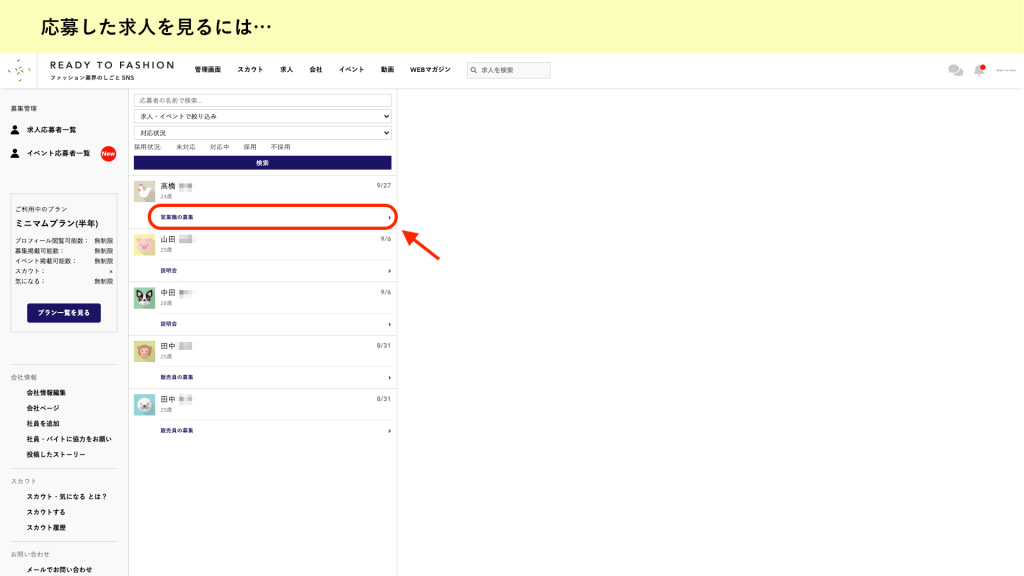
⒋応募者を絞り込む
名前、応募した求人・イベント、対応状況、採用状況によって応募者を絞り込むことができます。
絞り込みたい項目を選択して「検索」をクリックすると該当する応募者のみが表示されます。
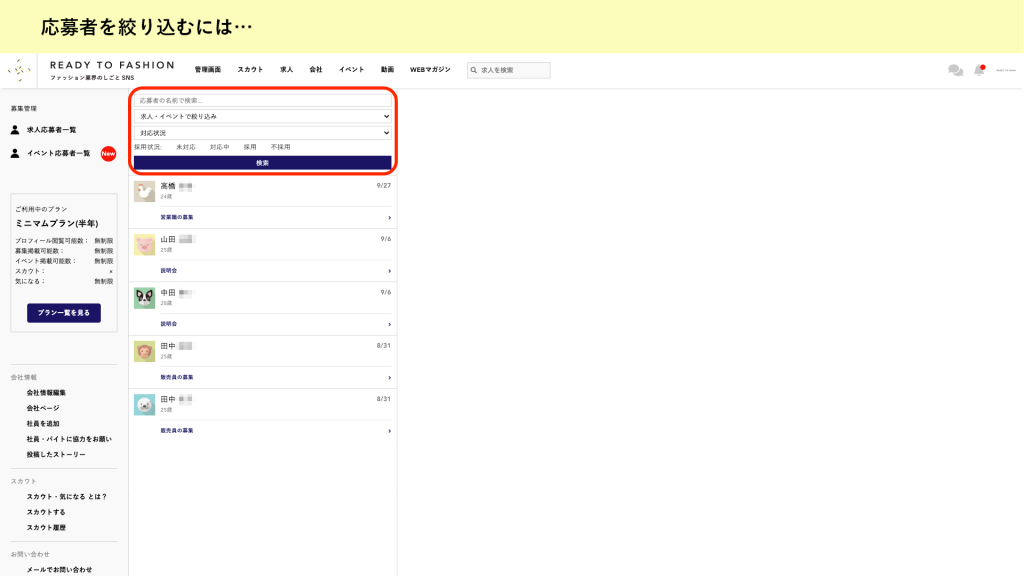
※名前検索では、フルネームで検索できません。姓または名のいずれかを入力してください。ただし、姓または名の一部での検索は可能です。
例)「平」で検索→平田○○さん、高平○○さん、○○光平さんがヒット
⒌テンプレートを使う
テンプレートアイコンをクリックすると保存したテンプレートをメッセージに貼り付けることができます。
詳しくはこちらをご覧ください。
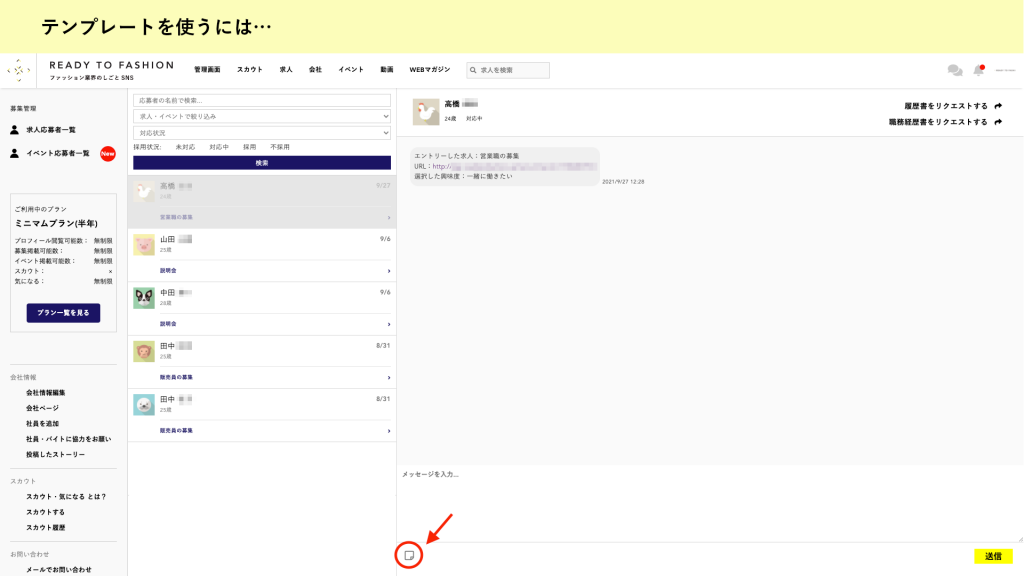
⒍履歴書と職務経歴書のダウンロード・リクエストをする
メッセージルーム上部から、応募者の履歴書・職務経歴書をダウンロードできます。まだアップロードしていないユーザーに対してはリクエストすることができます。応募者には履歴書・職務経歴書のアップロードを促すメールが送信されます。
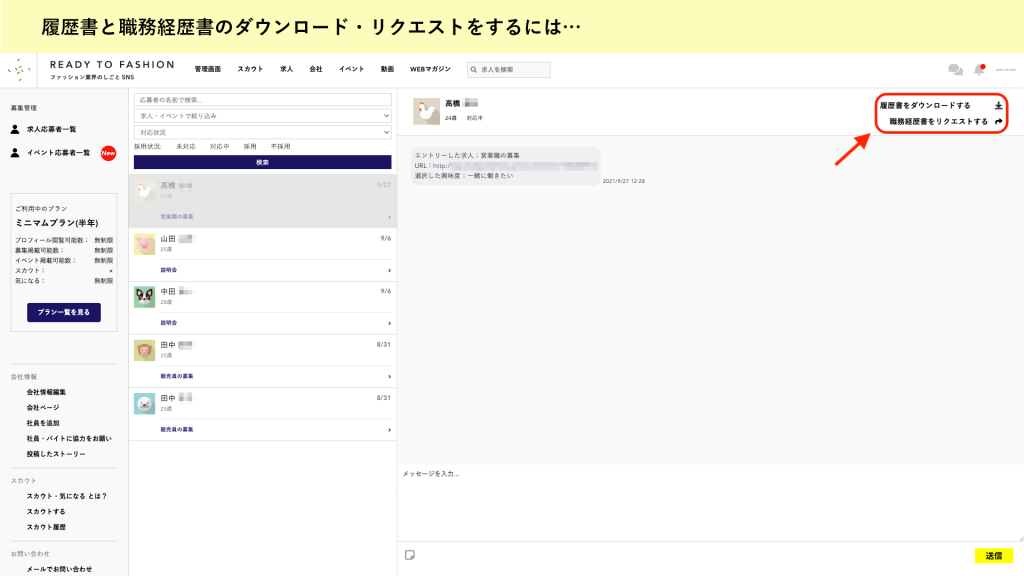
終わりに
今回は応募者とコミュニケーションが取れるメッセージ機能についてご紹介しました。
ご不明な点がある場合はFAQをご確認ください。